Instalou o gerenciador de downloads uGet, mas ele não funcionou com o Chrome? Veja como integrar o uGet com o Chrome no Ubuntu e derivados.
Usuários do Google Chrome que não estão satisfeitos com o gerenciador de download embutido, podem integrar o gerenciador de downloads do uGet com o navegador Chrome.
UGet costumava ter uma extensão oficial para o Chrome/Chromium, mas ela está desatualizada porque o Google removeu o suporte a NPAPI, o que a deixou quase inútil.
Felizmente, agora existe o uGet Chrome Wrapper, um utilitário que integra o gerenciador de download uGet com o Google Chrome em sistemas Linux.
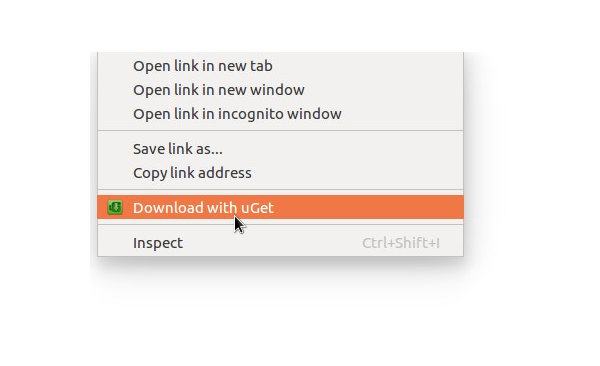
- Como instalar o jogo Alien Arena no Linux via Flatpak
- Como instalar o jogo Fistful of Gun no Linux via Snap
- Como instalar o Emulador SEGA Saturn Yaba Sanshiro no Linux via Snap
- Como instalar o jogo KBounce no Linux via Flatpak
Como integrar o uGet Download Manager com o Google Chrome no Ubuntu
Para integrar o uGet Download Manager com o Google Chrome no Ubuntu, você precisa instalar a extensão oficial para Google Chrome e o uGet Chrome Wrapper.
Para isso, veja o tutorial abaixo.
Como instalar o uGet Chrome Wrapper no Ubuntu e seus derivados
Para instalar o uGet Chrome Wrapper no Ubuntu e ainda poder receber automaticamente as futuras atualizações dele, você deve fazer o seguinte:
Passo 1. Abra o navegador Chrome e instale a extensão de integração com uGet, acessando esse link:
Passo 2. Abra um terminal (use as teclas CTRL + ALT + T);
Passo 3. Se ainda não tiver, adicione o repositório do programa com este comando ou use esse tutorial;
sudo add-apt-repository ppa:slgobinath/uget-chrome-wrapperPasso 4. Atualize o gerenciador de pacotes com o comando:
sudo apt-get updatePasso 5. Agora use o comando abaixo para instalar o programa;
sudo apt-get install uget-chrome-wrapperComo instalar o uGet Chrome Wrapper manualmente ou em outras distros para integrar o uget
Para aqueles que não conseguiram instalar com o procedimento acima, não querem adicionar o repositório ou querem tentar instalar em outra distribuição baseada em Debian, você pode pegar o arquivo DEB do programa acessando a página do software ou no repositório do software, e instalar ele manualmente (clicando duas vezes nele).
Mas lembre-se! Ao optar por esse tipo de instalação, você não receberá nenhuma atualização do programa.
Como usar o uGet Chrome Wrapper
Com o uGet Chrome Wrapper instalado, ao clicar em qualquer link de download, o diálogo ‘uGet new Download’ aparecerá e continuará o download.
Também é possível clicar com o botão direito do mouse em um link e será exibida a opção ‘Download with uGet’.
Mantenha pressionada a tecla Insert para evitar que uGet interrompa o download.
Use Ctrl + Shift + U para desativar ou reativar a extensão (opção uGet Download no menu de contexto ainda está disponível).
Desinstalando o uGet Chrome Wrapper no Ubuntu e derivados
Para desinstalar o uGet Chrome Wrapper no Ubuntu e derivados, faça o seguinte:
Passo 1. Abra um terminal;
Passo 2. Desinstale o programa, usando os comandos abaixo;
sudo add-apt-repository ppa:slgobinath/uget-chrome-wrapper -r -ysudo apt-get remove uget-chrome-wrapper --auto-removeO que está sendo falado no blog
- Como instalar o Amazon EKS Distro no Linux via Snap
- Apple planeja apelar contra decisão sobre suas políticas de App Store
- Como instalar o Beekeeper Studio no Linux via Flatpak
- O alerta da Google: seu Android antigo pode não ser seguro para bancar
- Google Gemini: AI pode ser integrado ao Siri no iPhone